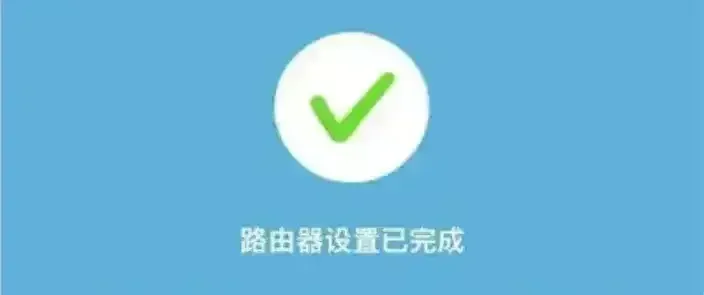一.安装TP-Link路由器和网线。
接通路由器的电源,然后按照:"光猫"—>网线—>"路由器WAN口"的接线方法进行连接,如下图。

二.查找TP-Link路由器的设置地址和无线名称。
查找方法如下:"把路由器翻到背面"——>"铭牌标签上查看参数即可"。如下图(路由器背面)。
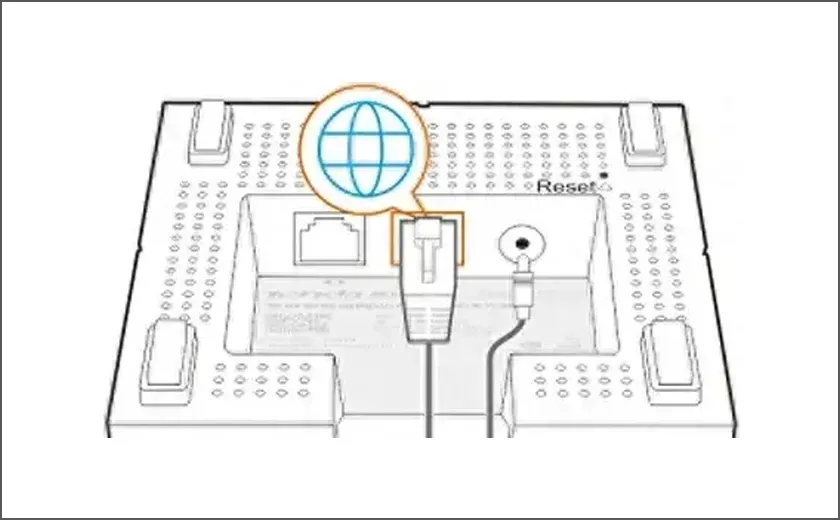
三.手机连接TP-Link路由器的无线网信号。
手机连无线方法:"打开手机设置"——>"找到无线网络选项"——>"打开"——>"搜索并连接到路由器默认的无线网信号",如下图。
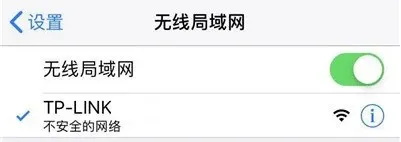
四.手机打开TP-Link路由器的设置页面。
打开方法:"找到手机默认浏览器"—地址栏输入—>"查找到的管理页面IP地址或网址"——>点击"访问"——>浏览器会进入TP-Link路由器设置向导页面。如下图。
五.设置TP-Link路由器管理员密码。我们可以自定义创建管理员密码,如下图(务必牢记)。

六.设置TP-Link路由器上网方式。
路由器自动检测上网方式,按照检测结果设置。80%的家庭选择宽带拨号上网——>输入宽带账号密码即可完成设置,如下图。
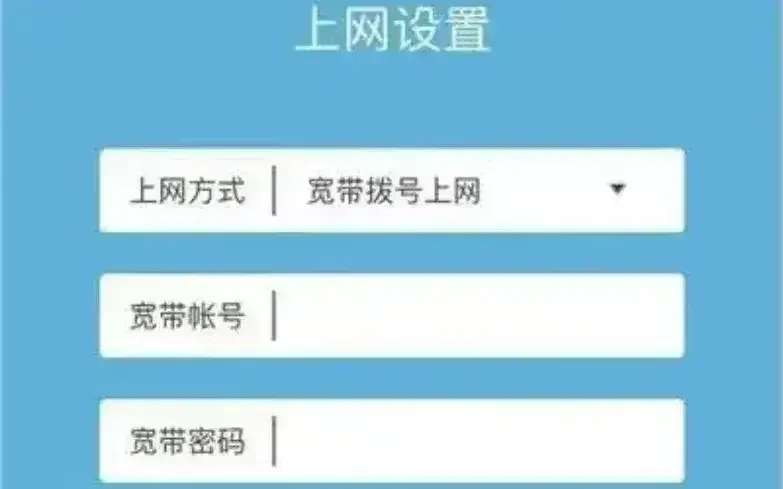
七.设置TP-Link路由器无线网信号和密码。
自定义设置。双频路由器会有两个信号(2.4G和5G)小编不建议开启双频合一功能,两个信号的差别2.4G信号强度好但是网速慢,5G信号强度稍弱但是网速快。

注:此5G和我们之前听到的5G网是不一样的,下回讲解。
八.TP-Link路由器设置完成。
提示如下图TP-Link路由器就设置完成,等待路由器重启——>之前手机连接的默认无线网信号会中断——>重新连接新设置的无线网即可上网。